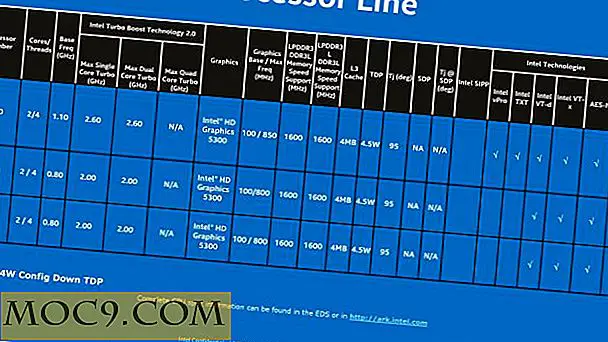4 Инструменти за редактиране на контекстното меню в Windows
Контекстното меню е малкият прозорец, който се изскача, когато кликнете с десния бутон на мишката. Когато кликнете с десния бутон на мишката върху файл / папка, контекстното меню ще покаже списък с полезни опции, които можете да изберете. Лошото е, че обикновено не е конфигурирано по подразбиране. Например, докато запазвате Firefox като браузър по подразбиране, искате да отворите конкретен пряк път за интернет с Google Chrome. Текущата конфигурация на контекстното меню не ви позволява да го направите.
За щастие има няколко полезни инструмента, които ви позволяват да редактирате контекстното си меню.
1. CMenuEdit
CMenuEdit е леко приложение (само 69 кб по размер), което ви позволява да персонализирате контекстното меню на Windows Explorer.
Приложението се предлага в компресиран файл. След като извлечете zip файла, ще трябва да стартирате "install.bat" като администратор и той ще инсталира необходимите DLL файлове във вашата система.
За да използвате CMenuEdit, просто трябва да кликнете с десния бутон на мишката и да изберете "Properties". Ще видите раздела Контекстно меню.

За да добавите нов контекст, първо кликнете върху първата икона, за да създадете подменю, следвайте втората икона, за да създадете команда. В командното поле можете да посочите действието, като например да отворите друга програма, да изберете файл / папка, минимизирано или maxmized състояние и т.н.

Нещата, които можете да персонализирате, включително името на подменюто и командата, добавете сепаратори, кратко описание на командата / подменюто, приложете икона и изберете за командата външна програма, аргумен, работна директория и състояние на прозореца.
Изтеглете CMenuEdit тук
2. ShellMenuView
ShellMenuView е различно, тъй като не ви позволява да добавяте данни към контекстното меню. Вместо това той сканира чрез съществуващия ви списък от елементи в контекстното меню и ги показва в прозорец, след което можете да изберете да активирате / забраните влизането в контекстното меню. Това е полезно за почистване на контекстното ви меню.

Приложението ShellMenuView не изисква никаква инсталация и е напълно преносимо. Просто разархивирайте файла и стартирайте файла .exe.
За да активирате / забраните влизането в контекстното меню, просто превъртете надолу в списъка, за да намерите записа, щракнете с десния бутон върху него и изберете "disable / enable selected item"
Изтеглете ShellMenuView тук
3. FileMenu Tools
Ако разглеждате уеб сайта FileMenu, ще намерите много малко документация, но е изненадващо много полезно (и удобно за потребителя) инструмент за редактиране на контекстното меню.
След като инсталирате FileMenu Tools, ще имате нов запис "FileMenu Tools" в контекстното меню. В него идва серия от полезни команди.

За да редактирате елементите, трябва да отворите приложението FileMenu Tools. Тук можете да активирате / деактивирате списъка с команди в контекстния запис FileMenu Tools. Просто поставете чек (или премахнете отметката), за да активирате командата.

Освен това можете да добавите и новото си подменю и команда. По същия начин можете да посочите действия като отваряне на програма, копиране в папки, изтриване на конкретни файлове и др.

Изтеглете FileMenu Tools тук
4. Бързо изследовател
От всички редактори на контекстно меню, споменати по-горе, Fast Explorer е най-добрият. Той идва с интерфейс на Windows Explorer, който улеснява когото и да редактира контекстното си меню. В допълнение, той идва с грешка в системния регистър, който ви помага да изчистите регистъра на контекстното меню.
На главния екран можете да изберете да добавите статичен елемент или елемент от подменю. Статичните елементи са записи, които се появяват, когато кликнете с десен бутон върху мишката.

Централният прозорец е за вас да добавите нов елемент, а десният панел ви позволява да конфигурирате елемента.

В допълнение, Fast Explorer също така може да открива и почиства осированите елементи от контекстното меню или да премахва елементи от контекстното меню, добавени от други приложения или разширения на контекстното меню. Тази функция е много полезна, тъй като позволява на потребителите да почистват регистъра на контекстното меню, без да се налага ръчно да се копае в системния регистър.

Бързо начална страница на Explorer
Изтегляне на Fast Instal Installer Бързо Explorer Portable (връзката за изтегляне на началната страница не е налице, така че хоствахме файловете на нашия сървър)
Това трябва да закръгли списъка с приложения за контекстното меню. Сигурен съм, че всеки има различен начин да използва приложението. Разкажете ни за това в коментарите.